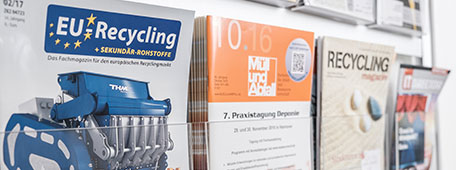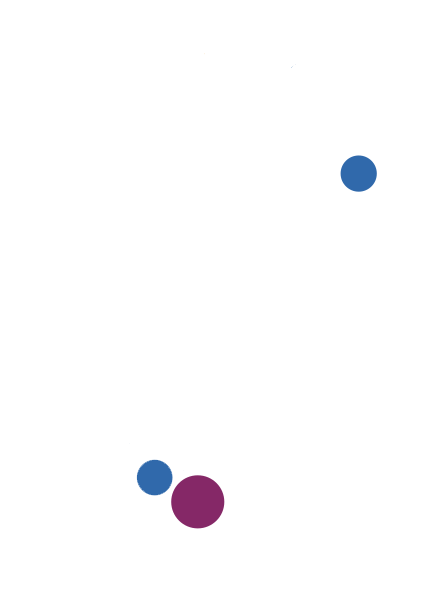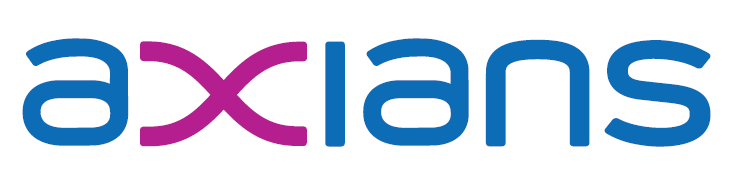Bearbeitung des Signaturkarten Folgeauftrags
Folgende Anleitung beschreibt die Systemvoraussetzungen welche zur Bestellung einer Telesec Folgekarte notwendig sind.
Bitte beachten Sie, dass aufgrund der eIDAS Verordnung Folgekartenaufträge nur bearbeitet werden dürfen, wenn diese direkt auf einer persönlichen Identifikation von Ihnen beruhen. Es darf kein Folgekartenauftrag bearbeitet werden, der bereits mit einer Folgekarte signiert wird. In diesem Fall ist eine Neubeauftragung notwendig!
Vorbereitung
-
Browser
Der Folgekartenantrag kann nur mit Mozilla Firefox, Google Chrome und Microsoft Edge ausgefüllt werden, da in diesen Browsern das Universal Smartcard Browser Gateway Plugin installiert werden muss. Microsoft Internet Explorer ist seit dem 15.06.2022 offiziell abgekündigt und wird nicht mehr unterstützt.
-
Betriebssystem
Des weiteren kann der Folgeantrag nur unter Microsoft Windows erstellt werden, da die Datei TCOSBrowserGateway.msi installiert werden muss.
Installationsschritte
Hinweis: Falls Sie technische Probleme bei der Installation haben, wenden Sie sich bitte zuerst an Ihre lokalen Systembetreuer. Falls diese Ihnen nicht helfen können, dürfen Sie gerne unsere kostenpflichtige Hotline unter Rufnummer +499001000906 (Preise entnehmen Sie bitte unseren kommerziellen Bedingungen) anrufen.
Bitte laden Sie die Datei TCOSBrowserGateway.msi über folgenden Link herunter:
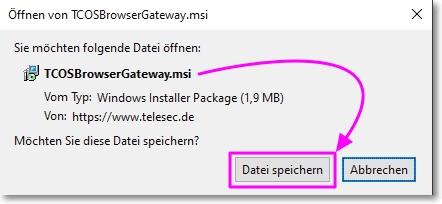
Starten Sie die Datei TCOSBrowserGateway.msi durch einen Doppelklick und folgen Sie den Anweisungen.
![]()
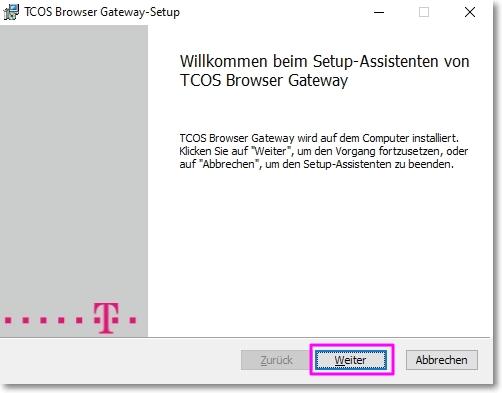
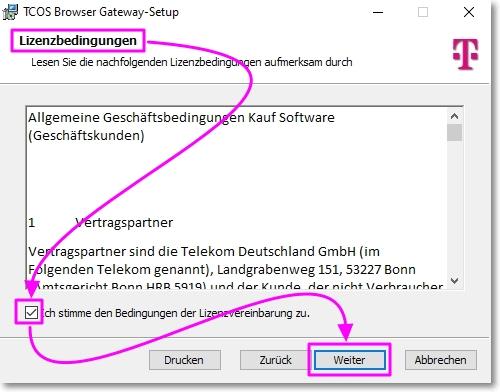
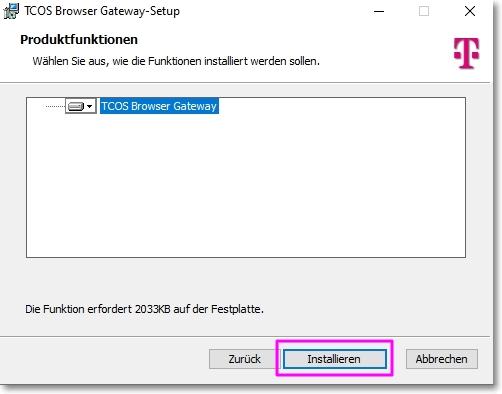
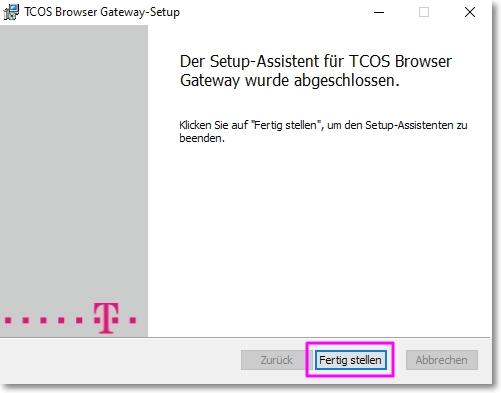
Anschließend installieren Sie bitte das, Ihrem Browser entsprechende, Plugin und folgen den weiteren Anweisungen.
Plugin für Mozilla Firefox
Bitte folgende URL in Mozilla Firefox öffnen: https://addons.mozilla.org/de/firefox/addon/uscbgw/
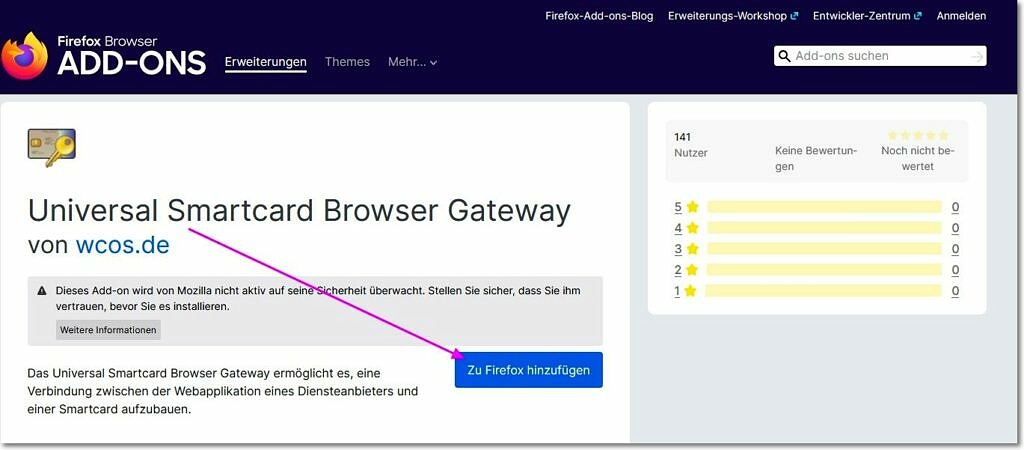
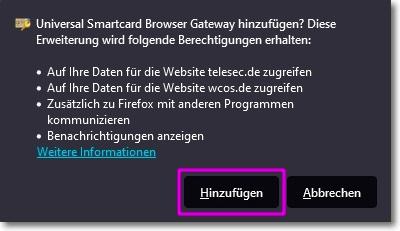
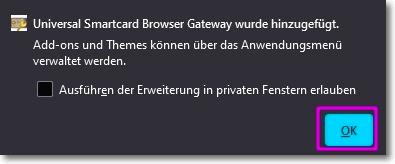
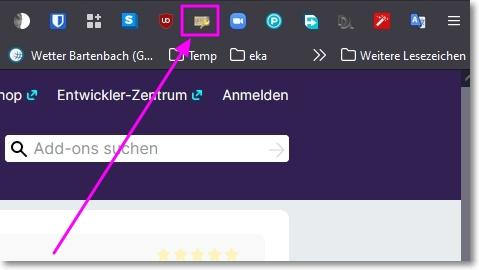
Plugin für Google Chrome
Bitte folgende URL in Google Chrome öffnen: https://chrome.google.com/webstore/detail/universal-smartcard-brows/binpedfpnppfgipmkohphjmiichckagk?hl=de
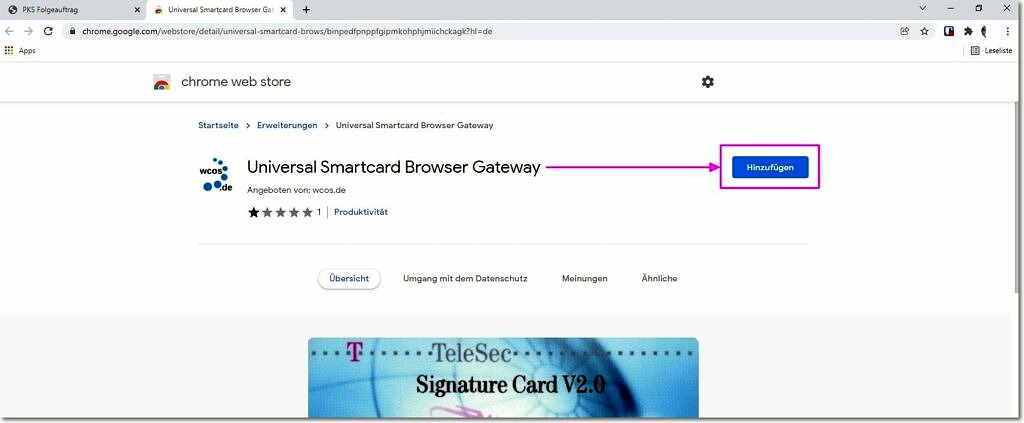
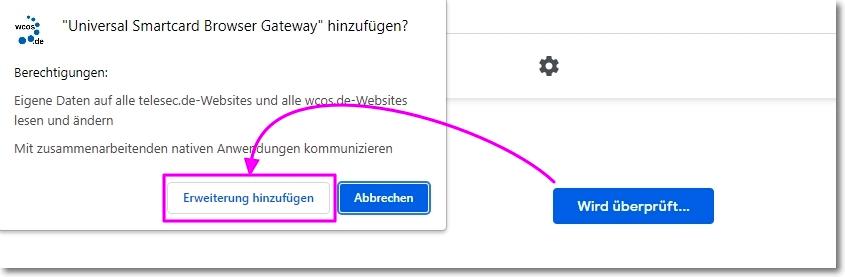
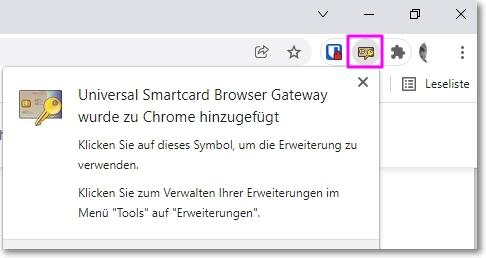
Plugin für Microsoft Edge
Für Microsoft Edge verwenden Sie das Plugin von Google Chrome. Wie das genau geht, wird hier beschrieben.
Folgekarten Antrag ausfüllen
Nachdem Sie den Link für den Folgekarten Antrag angeklickt haben, sollte folgende Meldung nicht mehr erscheinen.
Falls doch, lesen Sie bitte nochmals den Abschnitt „Vorbereitung“ durch.

Auf der ersten Seite des Telesec Folgenkartenantrags werden Ihre Systemvoraussetzungen geprüft.
Wichtig hierbei ist, dass dort die drei grünen Haken zu sehen sind und der Gutscheincode eingetragen ist.
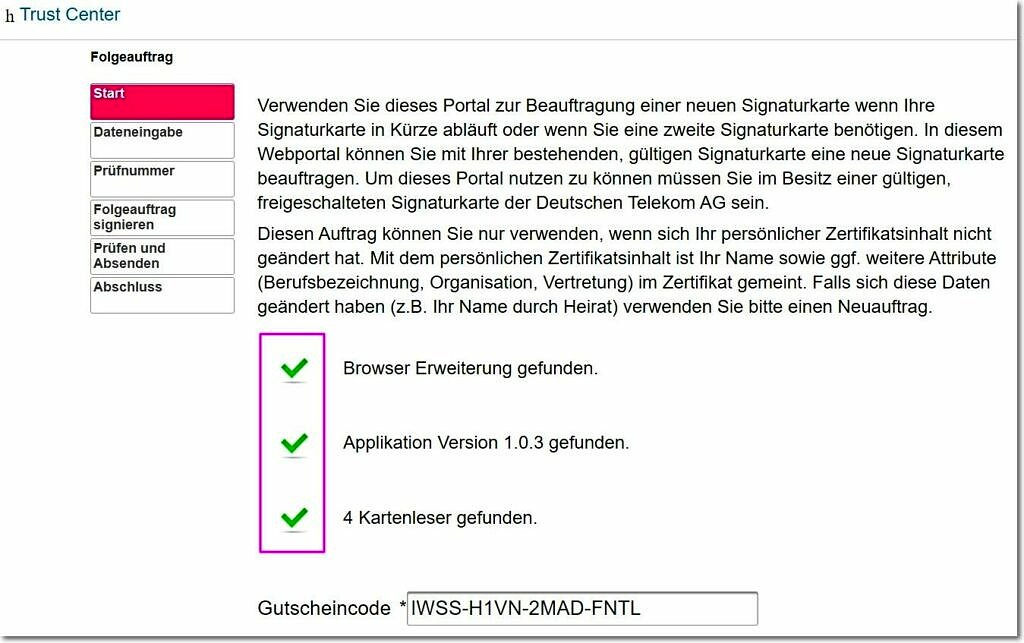
Erst wenn diese Voraussetzung erfüllt ist, wird folgender Button freigeschalten

Auf der nächsten Seite tragen Sie bitte Ihre vollständigen, echten und korrekten Kontaktdaten ein.
Es wird Ihnen für den nächsten Schritt eine E-Mail mit einer Prüfnummer zugeschickt. Bitte checken Sie auch Ihren SPAM / Junk-E-Mail Ordner.
Wir empfehlen Ihnen anschließend eine neue TelePIN erzeugen zu lassen.
Bitte bewahren Sie das im Anschluss erzeugte Dokument mit der TelePIN unbedingt auf, da Sie zur elektronischen Empfangsbestätigung und zur Kündigung (bzw. Sperrung) Ihrer Signaturkarte diese TelePIN benötigen. Die TelePIN ist NICHT die Signatur PIN!
Klicken Sie nun auf den Button „Weiter zu Schritt 3 von 5“
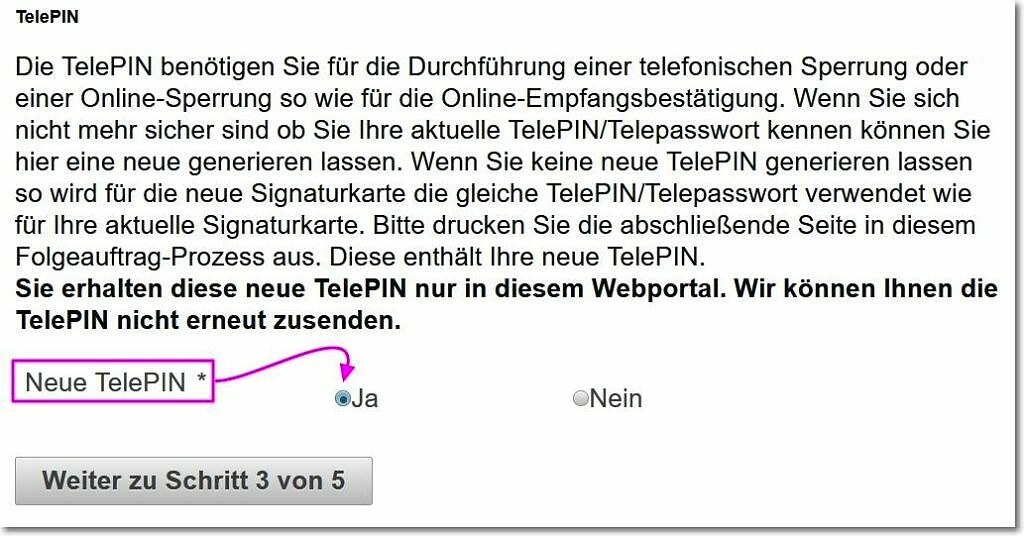
Tragen Sie bitte die in der oben beschriebenen E-Mail empfangene Prüfnummer in folgendes Feld ein und gehen dann „weiter zu Schritt 4“
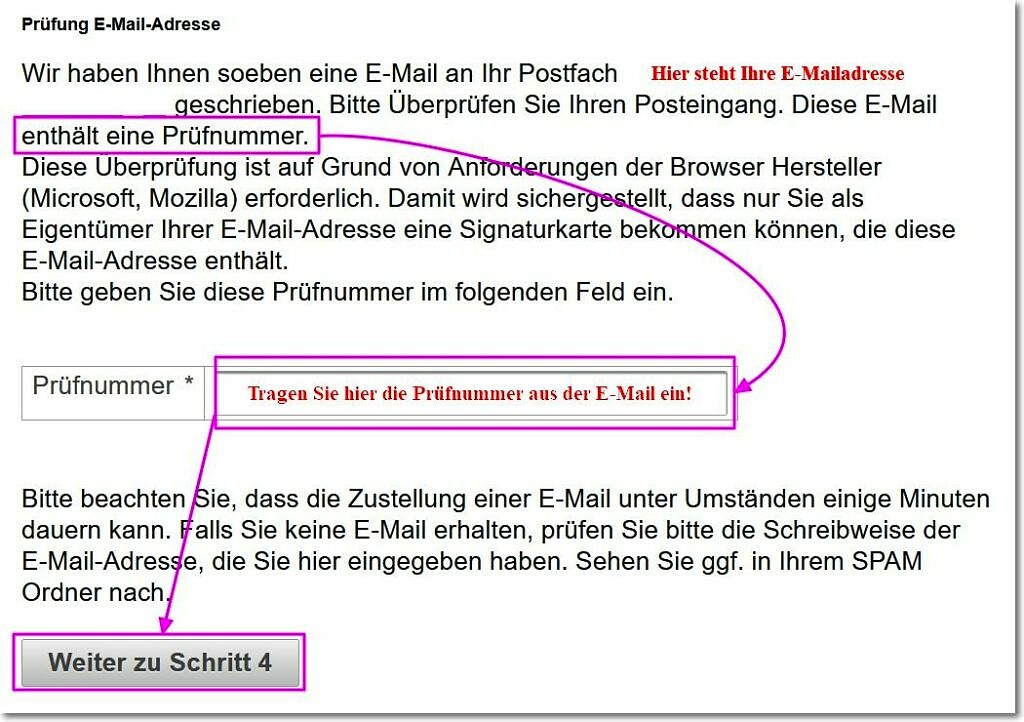
Im vierten Schritt sehen Sie dann den Folgeauftrag Ihrer ECC Signaturkarte. Diesen Auftrag müssen Sie dann elektronisch mit Ihrer ersten initialen Signaturkarte (nicht mit einer bereits bestehenden Folgekarte!) signieren. In diesem Auftrag finden Sie ziemlich am Ende die 100-stellige TelePIN (Sie können diese gerne auch jetzt schon kopieren und irgendwo sicher abspeichern). Nochmals zur Erinnerung: Die TelePIN ist wichtig, bitte nicht verlieren!
Wählen Sie ganz unten Ihren persönlichen Kartenleser aus, mit welchem Sie den Auftrag signieren wollen.
Der Screenshot wird sich vermutlich von Ihrem System unterscheiden!
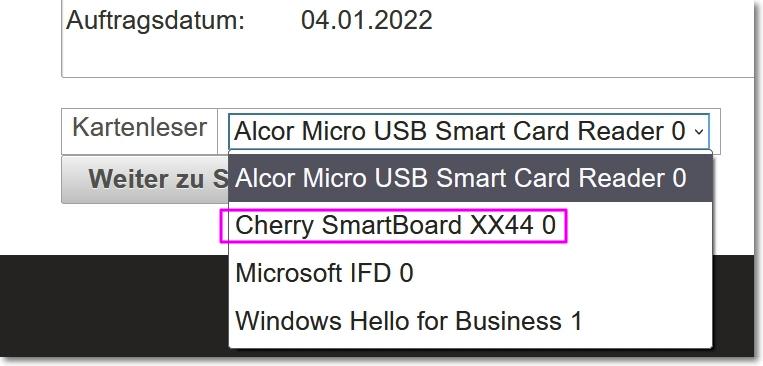
Klicken Sie jetzt auf die Schaltfläche „Weiter zu Schritt 4 von 5 – Signatur starten“
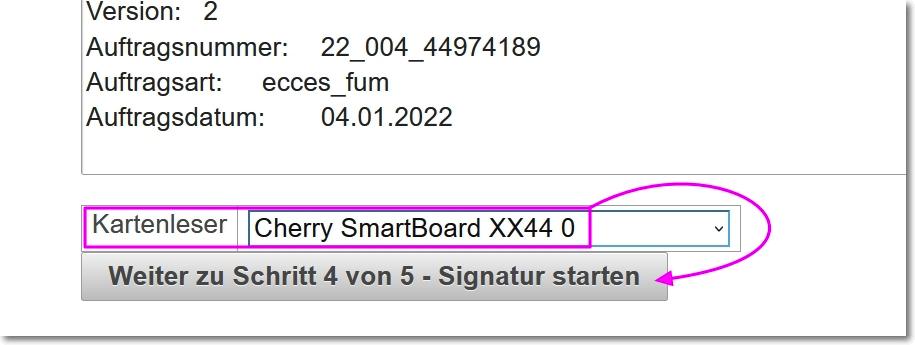
Geben Sie bitte jetzt Ihre Signatur PIN ein und bestätigen mit „OK“, damit der Folgeauftrag elektronisch unterschrieben wird.
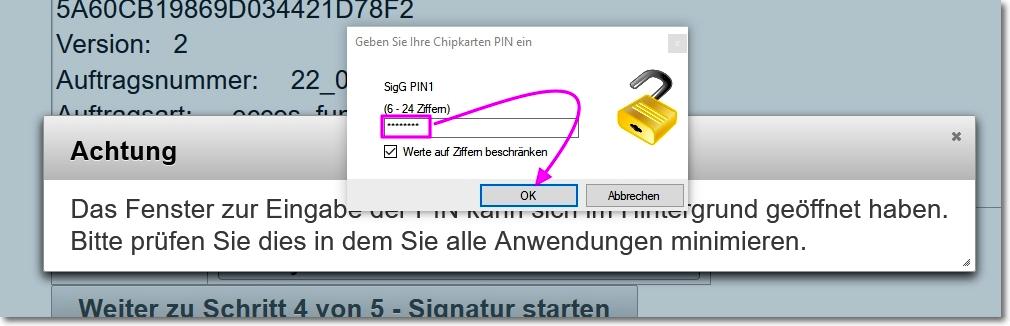
Bestätigen Sie im Anschluss die „Bedingungen zum Rückgaberecht gelesen zu haben“.
Nun können Sie den signierten Auftrag herunterladen und an einem sicheren Ort abspeichern.
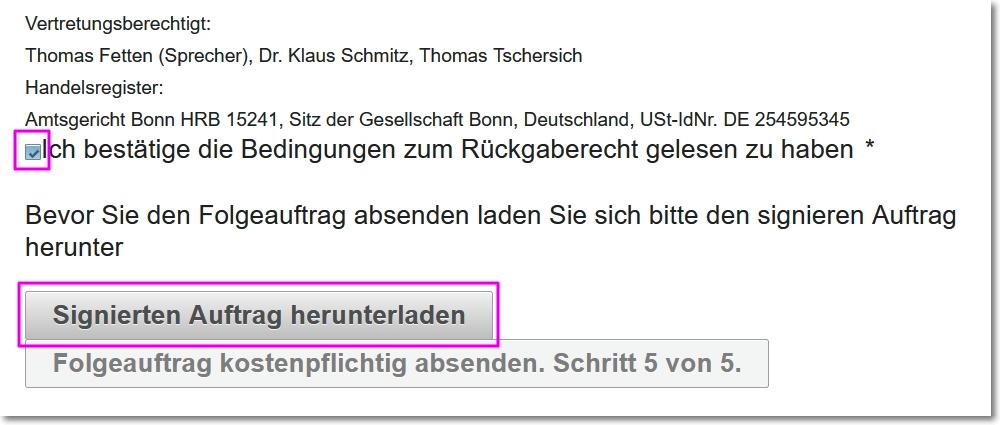
Die Datei endet mit der Dateiendung *.pkcs7 und kann auf Wunschmit dem SecSigner (nicht verpflichtend) geöffnet sowie geprüft werden.
Download SecSigner
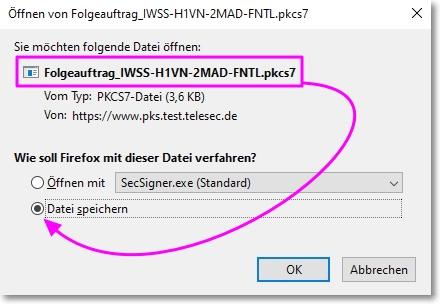
Nach Download des Auftrags bestätigen Sie auf „Folgeauftrag kostenpflichtig absenden. Schritt 5 von 5 freigeschalten“.
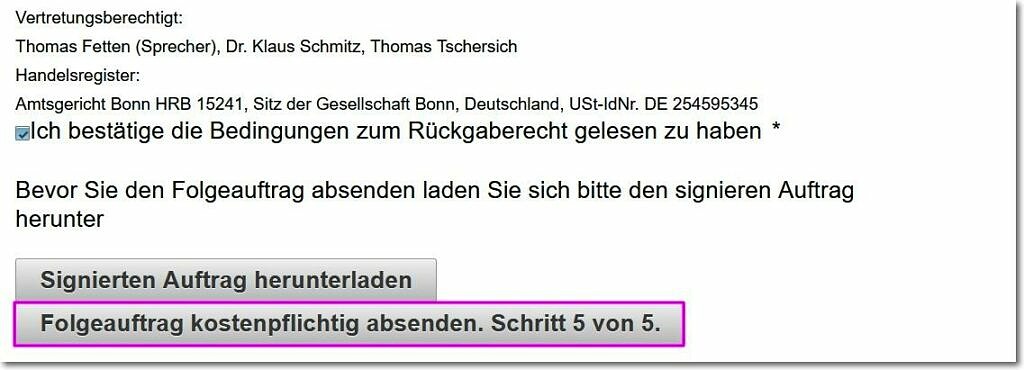
Ihre neue Folgekarte geht nun in Produktion und wird Ihnen an die von Ihnen angegebenen Kontaktdaten zugesandt.
Stand: 15.06.2022